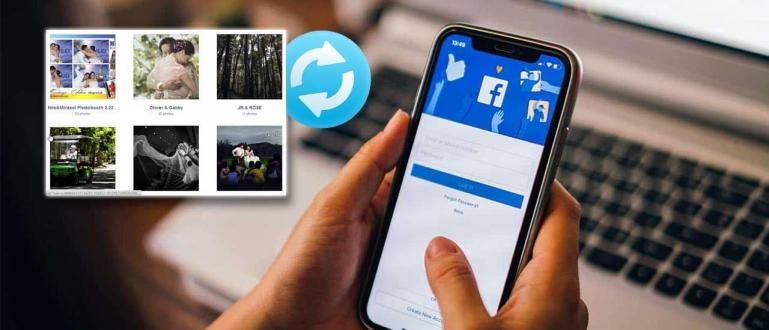কিভাবে PDF সম্পাদনা করা সহজ এবং অফলাইন বা অনলাইন করা যেতে পারে। এখানে পিডিএফ ফাইল সম্পাদনা করার কিছু উপায় আছে। দ্রুত এবং সহজ!
পিডিএফ কিভাবে সম্পাদনা করতে হয় এখনও বেশ বিরল। আপনি যে ডাটা আছে তা পরিবর্তন করতে অসুবিধা হতে পারে পিডিএফ ফাইল, ঠিক?
ফলস্বরূপ, আপনি PDF কনভার্টার সুবিধা ব্যবহার করে প্রথমে অনলাইনে ফাইল বিন্যাস পরিবর্তন করতে পারেন যাতে এটি সম্পাদনা করা যায়।
কিন্তু, আসলে সেই পদ্ধতিটি ব্যবহারিক নয় এবং কাজ করতে বেশি সময় লাগে, গ্যাং! কি আছে, তোমার কাজ শেষ হবে না, দে!
এটি দ্রুত করতে, এখানে জাকা কিছু প্রস্তুত করে কিভাবে PDF এডিট করবেন যা আপনি সহজেই করতে পারবেন। আসুন, সম্পূর্ণ নিবন্ধটি দেখুন!
কিভাবে PDF ফাইল এডিট করবেন
পিডিএফ ফাইলগুলি পরিবর্তন করতে বিরক্ত না করে, আসলে আপনি অবিলম্বে আপনার সেলফোন বা ল্যাপটপে পিডিএফ ফাইলগুলি কীভাবে সম্পাদনা করবেন তা চেষ্টা করতে পারেন।
ঠিক আছে, এই সময় জাকা অনলাইন এবং অফলাইন পিডিএফ সম্পাদনা পদ্ধতির একটি সংগ্রহ নিয়ে আলোচনা করবে যা আপনি খুব সহজেই অনুসরণ করতে পারেন।
1. কিভাবে পিডিএফ অফলাইন এডিট করবেন
আপনি পিডিএফ অফলাইনে দুটি উপায়ে সম্পাদনা করতে পারেন, প্রথমটি হল Microsoft Word অ্যাপ্লিকেশন বা Adobe Acrobat Reader এর মাধ্যমে সম্পাদনা করা।
আপনি সহজেই এই দুটি অ্যাপ্লিকেশন ব্যবহার করতে পারেন এবং আপনি প্রথমে অ্যাপ্লিকেশন লাইসেন্স কিনে আইনগতভাবে ব্যবহার করতে পারেন।
মাইক্রোসফ্ট ওয়ার্ড দিয়ে কীভাবে পিডিএফ ফাইলগুলি অফলাইনে সম্পাদনা করবেন
প্রথমে, ApkVenue আপনাকে কিভাবে পিডিএফ ব্যবহার করে সম্পাদনা করতে হয় তা দেবে মাইক্রোসফট ওয়ার্ড. এই পদ্ধতি আসলে প্রায় অনুরূপ কিভাবে PDF কে Word এ রূপান্তর করবেন.
যাইহোক, অবশ্যই এখানে আপনি শুধুমাত্র ফাইল ফরম্যাট পরিবর্তনের মধ্যেই সীমাবদ্ধ নন তবে ওয়ার্ডে পিডিএফ ফাইল সম্পাদনা করে এগিয়ে যান।
আপনাকে আরও জানতে হবে, এই পদ্ধতি ব্যবহার করে Word-এ PDF সম্পাদনা করার ফলে কখনও কখনও কিছু অক্ষর অপাঠ্য, গ্যাং হতে পারে।
কিন্তু, আপনি যদি এখনও কৌতূহলী হন তবে নীচের সম্পূর্ণ PDF থেকে Word পদ্ধতি অনুসরণ করুন।
 মাইক্রোসফট কর্পোরেশন অফিস এবং বিজনেস টুলস অ্যাপস ডাউনলোড করুন
মাইক্রোসফট কর্পোরেশন অফিস এবং বিজনেস টুলস অ্যাপস ডাউনলোড করুন ধাপ 1 - পিডিএফ ফাইল খুলুন Ms. শব্দ
- প্রথমে, আপনি প্রথমে মাইক্রোসফ্ট ওয়ার্ড অ্যাপ্লিকেশনটি খুলুন। তারপর মেনু নির্বাচন করুন ফাইল, তারপর ক্লিক করুন খোলা এবং আপনি যে PDF ফাইলটি সম্পাদনা করতে চান সেটি নির্বাচন করুন।

- এর পরে, যদি নীচের মতো একটি বিজ্ঞপ্তি উপস্থিত হয় তবে আপনাকে কেবল বোতামটি ক্লিক করতে হবে ঠিক আছে. এই বিজ্ঞপ্তিটি মনে করিয়ে দেওয়ার জন্য যে কিছু অক্ষর তাদের অবস্থানের পাশাপাশি পরিবর্তন হবে।

ছবির উৎস: জালানটিকুস (উপরের ছবিটি ওয়ার্ডে পিডিএফ ফাইল এডিট করার এক ধাপ)।
ধাপ 2 - 'সম্পাদনা সক্ষম করুন' বোতামে ক্লিক করুন
- ফাইলটি লোড হওয়া শেষ না হওয়া পর্যন্ত কিছুক্ষণ অপেক্ষা করুন। এরপরে, যদি একটি নিরাপত্তা বিজ্ঞপ্তি প্রদর্শিত হয়, শুধু মেনুতে ক্লিক করুন সম্পাদনা সক্রিয় স্ক্রিনের শীর্ষে অবস্থিত।

ধাপ 3 - ফাইলটি PDF ফরম্যাটে সংরক্ষণ করুন
- সম্পাদনা শেষ করার পরে, আপনি নীচের চিত্রের মতো পিডিএফ ফর্ম্যাটে ফাইলটি আবার সংরক্ষণ করতে পারেন।

অ্যাডোব অ্যাক্রোব্যাট রিডার দিয়ে কীভাবে পিডিএফ ফাইলগুলি অফলাইনে সম্পাদনা করবেন
অ্যাডোব অ্যাক্রোব্যাট রিডার অ্যাডোবের মালিকানাধীন একটি অ্যাপ্লিকেশন যা প্রায়শই PDF ফরম্যাটে ফাইলগুলি পড়তে এবং সম্পাদনা করতে ব্যবহৃত হয়।
এই অ্যাপ্লিকেশনটিতে অন্যান্য অ্যাপ্লিকেশন, গ্যাং এর মধ্যে সবচেয়ে সহজ এবং ঝরঝরে PDF সম্পাদনা বৈশিষ্ট্য রয়েছে।
এখন, অ্যাডোব অ্যাক্রোব্যাট রিডার অ্যাপ্লিকেশন ব্যবহার করে ল্যাপটপে পিডিএফ কীভাবে সম্পাদনা করবেন সে সম্পর্কে, আপনি নীচের সম্পূর্ণ পদক্ষেপগুলি দেখতে পারেন।
ধাপ 1 - Adobe Acrobat Reader অ্যাপ খুলুন
- প্রথমত, আপনি প্রথমে একটি ল্যাপটপ ডিভাইসে Adobe Acrobat Reader অ্যাপ্লিকেশনটি খুলুন। অথবা যদি আপনার কাছে এটি না থাকে তবে আপনি নীচের লিঙ্কের মাধ্যমে অ্যাপ্লিকেশনটি ডাউনলোড করতে পারেন:
 Adobe Systems Inc. অফিস এবং বিজনেস টুলস অ্যাপস ডাউনলোড করুন
Adobe Systems Inc. অফিস এবং বিজনেস টুলস অ্যাপস ডাউনলোড করুন ধাপ 2 - সম্পাদনা করার জন্য PDF ফাইল খুলুন
- পরবর্তী ধাপ, আপনার প্রধান পৃষ্ঠায় পিডিএফ ফাইল অনুসন্ধান এবং খুলুন যা আপনি আমার কম্পিউটার বা ক্লাউডের মাধ্যমে সম্পাদনা করতে চান৷ এই উদাহরণে, জাকা আমার কম্পিউটার থেকে একটি ফাইল নির্বাচন করে।

ছবির উত্স: জালানটিকুস (পিডিএফ অফলাইনে সম্পাদনা করার একটি উপায় হল অ্যাডোব অ্যাক্রোব্যাট রিডার অ্যাপ্লিকেশন ব্যবহার করা)।
ধাপ 3 - PDF সম্পাদনা মেনু নির্বাচন করুন
- যদি PDF ফাইলটি সম্পাদনা করার জন্য ইতিমধ্যেই খোলা থাকে, তাহলে মেনুতে ক্লিক করুন PDF এডিট করুন যা স্ক্রিনের ডান পাশে।

ধাপ 4 - ফাইল সম্পাদনা করুন
- এই ধাপে আপনি PDF ফাইলগুলিকে সহজেই সম্পাদনা করতে পারেন যেমন আপনি Microsoft Word অ্যাপ্লিকেশনে পাঠ্য সম্পাদনা করেন।

ধাপ 5 - ফাইলটি সংরক্ষণ করুন
- আপনি সম্পাদনা শেষ করলে, মেনুতে ক্লিক করে ফাইলটি সংরক্ষণ করুন ফাইল পর্দার উপরের বাম কোণে এবং নির্বাচন করুন সেভ বা সেভ এজ.

ঠিক আছে, অ্যাডোব অ্যাক্রোব্যাট রিডার অ্যাপ্লিকেশন, গ্যাং ব্যবহার করে কীভাবে পিডিএফ পাঠ্য অফলাইনে সম্পাদনা করা যায়। এটি সহজ?
কিভাবে PDF অনলাইন এডিট করবেন
পিডিএফ অনলাইন এডিট করতে আপনি নামক একটি সাইটে যেতে পারেন সেজদা পিডিএফ এডিটর। এই সাইটে আপনি PDF ফাইলের বিষয়বস্তু অনলাইনে এবং বিনামূল্যে পরিবর্তন করতে পারবেন, আপনার শুধুমাত্র একটি ইন্টারনেট সংযোগ প্রয়োজন।
আরও বিশদ বিবরণের জন্য, আপনি নীচে আপনার সেলফোন বা ল্যাপটপে অনলাইনে PDF কীভাবে সম্পাদনা করবেন তার পদক্ষেপগুলি দেখতে পারেন৷
ধাপ 1 - সাইটে যান www.sejda.com
- প্রথম ধাপ, আপনি Sejda সাইট খুলুন (//www.sejda.com/) তারপর লিখতে ক্লিক করুন একটি PDF নথি সম্পাদনা করুন নিচের ছবির মত।

ছবির উৎস: জালানটিকুস (অনলাইনে পিডিএফ এডিট করার জন্য, আপনি সেজদা নামে একটি সাইটে যেতে পারেন)।
ধাপ 2 - পিডিএফ ফাইল আপলোড করুন
- এরপরে, আপনি বোতামে ক্লিক করে সম্পাদনা করার জন্য PDF ফাইলটি লিখুন 'পিডিএফ ফাইল আপলোড করুন'.

ধাপ 3 - PDF পাঠ্য সম্পাদনা করুন
- এর পরে, আপনি যে টেক্সট এডিট করতে চান সেটিতে ক্লিক করে পিডিএফ টেক্সট এডিট করা শুরু করতে পারেন, তারপর আপনার পছন্দের টেক্সটটি লিখে।

- এছাড়াও, আপনি এই সাইট দ্বারা প্রদত্ত অন্যান্য বৈশিষ্ট্যগুলিও উপভোগ করতে পারেন যেমন ছবি যোগ করা, স্বাক্ষর যোগ করা, লিখিত টেক্সট আন্ডারলাইন করা এবং আরও অনেক কিছু।

ধাপ 4 - সম্পাদনা সংরক্ষণ করুন
- উপরন্তু, আপনি শেষ হয়ে গেলে আপনি বোতামে ক্লিক করে সম্পাদনাগুলি সংরক্ষণ করতে পারেন 'পরিবর্তনগুলি প্রয়োগ' যা নীচের পৃষ্ঠায় রয়েছে।

ধাপ 5 - ফাইলটি ডাউনলোড করুন
- অবশেষে, আপনি বোতামটি নির্বাচন করে সম্পাদিত পিডিএফ ফাইলটি ডাউনলোড করতে পারেন 'ডাউনলোড'.

সেডজা সাইটের মাধ্যমে সফ্টওয়্যার ছাড়াই পিডিএফ ফাইলগুলি কীভাবে সম্পাদনা করা যায়। কেমন আছ, দল? খুব সহজ এবং ব্যবহারিক, তাই না?
এইচপিতে পিডিএফ কীভাবে সম্পাদনা করবেন
ঠিক আছে, আপনি যদি অনেক ভ্রমণ করেন এবং আপনার পিসিতে পিডিএফ ফাইল সম্পাদনা করার সময় না থাকে তবে আপনি এটি করতে আপনার স্মার্টফোন ব্যবহার করতে পারেন, দল।
কৌতুক, আপনি শুধুমাত্র নামক একটি অ্যাপ্লিকেশন ব্যবহার করতে হবে অ্যাডোব অ্যাক্রোব্যাট রিডার. পিডিএফ ফাইল পড়ার জন্য ব্যবহার করা ছাড়াও, এই অ্যাপ্লিকেশনটি আপনাকে বিনামূল্যে পিডিএফ সম্পাদনা করতে দেয়।
অ্যান্ড্রয়েডে পিডিএফ ফাইল সম্পাদনা করার সম্পূর্ণ উপায়ের জন্য, আপনি নীচের ApkVenue থেকে পদক্ষেপগুলি অনুসরণ করতে পারেন।
ধাপ 1 - Adobe Acrobat Reader অ্যাপটি ডাউনলোড করুন
- প্রথমত, আপনি প্রথমে আপনার সেলফোনে Adobe Acrobat Reader নামে একটি পিডিএফ রিডার অ্যাপ্লিকেশন ডাউনলোড করুন। আপনি নীচের লিঙ্কের মাধ্যমেও ডাউনলোড করতে পারেন।
 Adobe Systems Inc. অফিস এবং বিজনেস টুলস অ্যাপস ডাউনলোড করুন
Adobe Systems Inc. অফিস এবং বিজনেস টুলস অ্যাপস ডাউনলোড করুন ধাপ 2 - অ্যাপে পিডিএফ ফাইলটি খুঁজুন এবং খুলুন
- এর পরে, আপনি PDF পাঠ্য সম্পাদনা শুরু করতে Adobe Acrobat Reader অ্যাপ্লিকেশনে PDF ফাইলটি খুঁজে পাবেন এবং খুলবেন।

ছবির উৎস: জালানটিকুস (একটি ল্যাপটপের পাশাপাশি, Adobe Acrobat Reader অ্যাপ্লিকেশনটি একটি সেলফোনে PDF ফাইল সম্পাদনা করার জন্যও ব্যবহার করা যেতে পারে)।
ধাপ 3 - 'পিডিএফ সম্পাদনা করুন' মেনু নির্বাচন করুন
- পরবর্তী ধাপে, আপনি ক্লিক করুন তিন বিন্দু আইকন উপরের ডান কোণে তারপর মেনু নির্বাচন করুন 'পিডিএফ সম্পাদনা করুন' সম্পাদনা শুরু করতে।

রেকর্ডের জন্য, এই Adobe Acrobat Reader অ্যাপ্লিকেশনটিতে PDF সম্পাদনা বৈশিষ্ট্য উপভোগ করতে, আপনাকে অবশ্যই করতে হবে প্রিমিয়াম সংস্করণে সদস্যতা নিন প্রথম, দল।
কিভাবে স্ক্যান করা PDF ফাইল এডিট করবেন
আমি একটি পিডিএফ ফাইল সম্পাদনা করতে চাই কিন্তু আমি পারি না কারণ ফাইলটি শুধুমাত্র একটি ফলাফল স্ক্যান শুধু? চিন্তা করবেন না! এটা এখনও সম্ভব, দল.
আপনারা যারা একটি থিসিস নিয়ে ব্যস্ত আছেন, তাদের জন্য রেফারেন্স সোর্স হিসেবে প্রচুর ই-বুক থাকা অবশ্যই নিজের মধ্যে একটি ধন যাতে আপনি এটি সুচারুভাবে শেষ করতে পারেন।
কিন্তু, কদাচিৎ আপনি যে ই-বুকগুলি খুঁজে পান তা কেবল ফাইল নয় স্ক্যান একটি একক পিডিএফ নথিতে মিলিত।
ফলস্বরূপ, আপনি ফাইলটি পড়া ছাড়া বেশি কিছু করতে পারবেন না।
যাইহোক, কখনও কখনও আপনি এছাড়াও প্রয়োজনহাইলাইট এটা গুরুত্বপূর্ণ আলোচনা, তাই না?
ঠিক আছে, তাই, জাকা ব্যাখ্যা করবে কিভাবে সহজেই অনলাইনে একটি স্ক্যান করা পিডিএফ ফাইল সম্পাদনা করা যায়, গ্যাং। এটা দেখ!
ধাপ 1 - OCR অনলাইন সাইটে যান
প্রথমে, এখানে আপনি একটি সাইট ভিজিট করুন যা অনলাইন ওসিআর পরিষেবা প্রদান করে। অপটিক্যাল ক্যারেক্টার রিকগনিশন (OCR) নিজেই ফলাফল রূপান্তর করতে পরিবেশন করে স্ক্যান পিডিএফ টু টেক্সট।
এই ধাপটি করতে, আপনি একটি সাইট পরিদর্শন করতে পারেন অনলাইন ওসিআর (//www.onlineocr.net/).
ধাপ 2 - স্ক্যান করা PDF ফাইল আপলোড করুন
পরবর্তী ধাপে, আপনি মেনুতে ক্লিক করুন 'ফাইল নির্বাচন করুন...' তারপর ফলাফল পিডিএফ ফাইল নির্বাচন করুন স্ক্যান যা তোমার আছে.
ভুলেও যাবেন না ভাষা নির্বাচন করুন পিডিএফ ফাইলে ব্যবহৃত হয় ফাইল বিন্যাস নির্বাচন করুন চেয়েছিলেন, দল।

ছবির উত্স: জালানটিকুস (কিভাবে একটি স্ক্যান করা পিডিএফ ফাইল সম্পাদনা করা যায় একটি অনলাইন ওসিআর পরিষেবা প্রদানকারী সাইটের সাহায্যে করা যেতে পারে)।
ধাপ 3 - 'রূপান্তর' নির্বাচন করুন
- এর পরে, আপনাকে যা করতে হবে তা হল বোতামটি ক্লিক করুন 'রূপান্তর করুন' ফলস্বরূপ পিডিএফ ফাইলের রূপান্তর প্রক্রিয়া শুরু করতে স্ক্যান আপনার বেছে নেওয়া বিন্যাসে।

ধাপ 4 - রূপান্তরিত ফাইলটি ডাউনলোড করুন
- পরবর্তী, রূপান্তর প্রক্রিয়া সম্পূর্ণ না হওয়া পর্যন্ত অপেক্ষা করুন, তারপর মেনুতে ক্লিক করুন 'আউটপুট ফাইল ডাউনলোড করুন'. যদি তাই হয়, তাহলে আপনি PDF লেখা সম্পাদনা করতে পারেন!

কিন্তু, দুর্ভাগ্যবশত আপনি শুধুমাত্র স্ক্যান করা পিডিএফ ফাইলকে নির্বাচিত ফরম্যাটে রূপান্তর করতে পারবেন সর্বোচ্চ 15টি শীট শুধু
তবুও, আপনি যতক্ষণ না মেনু নির্বাচন করে নিবন্ধন করেছেন ততক্ষণ আপনি সম্পূর্ণ অ্যাক্সেস পেতে পারেন 'নিবন্ধন করুন'.
এছাড়া এই পদ্ধতির অন্যতম অসুবিধা হল পিডিএফ ফাইলে সব লেখা নেই ফলাফল স্ক্যান সঠিকভাবে টেক্সটে রূপান্তর করা যেতে পারে।
যদি পাঠ্যটি খুব অস্পষ্ট বা অস্পষ্ট হয়, তবে সিস্টেমের পক্ষে এটি রূপান্তর করা আরও কঠিন হবে।
এটা বিভিন্ন কিভাবে PDF এডিট করবেন অফলাইন এবং অনলাইন যা আপনি একটি পিসি বা অ্যান্ড্রয়েডে করতে পারেন।
উপরের পদ্ধতিগুলি ব্যবহার করে, ApkVenue আশা করে যে পিডিএফ ফাইলগুলি সম্পাদনা করতে আপনার আর সমস্যা হবে না, গ্যাং।
কোন উপায় আপনি সবচেয়ে সহজ মনে করেন? মন্তব্য কলামে আপনার মতামত লিখুন, পরবর্তী নিবন্ধে দেখা হবে!
এছাড়াও সম্পর্কে নিবন্ধ পড়ুন পিডিএফ বা থেকে অন্যান্য আকর্ষণীয় নিবন্ধ ড্যানিয়েল কাহ্যাদি.